文章详情页
win11桌面图标不见了
浏览:164日期:2023-06-12 18:10:34
要是我们打开电脑的时候发现电脑桌面的图标都消失了话,那么就有可能是自动隐藏了,我们需要将这些图标给找出来,下面就来教给大家几种方法找回图标。
win11桌面图标不见了:方法一:
1、按住电脑键盘的“win+r”进入运行。
2、然后在其中输入explorer.exe。
3、最后点击回车就可以看到图标了。
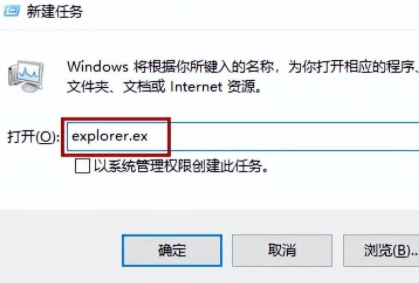
方法二:
1、同样也是按住“win+r”进入运行,在其中输入gpedit.msc。
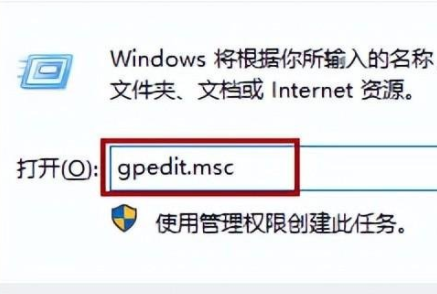
2、然后点击“管理模版”。
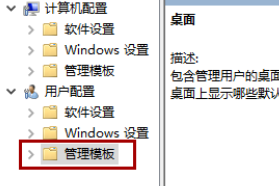
3、接着点击“桌面”。
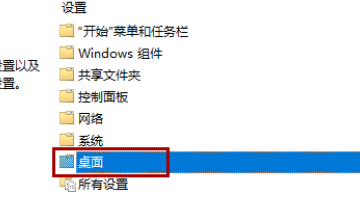
4、然后我们找到“隐藏和禁用桌面上所有的项目”双击。
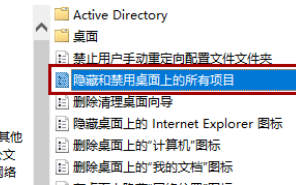
5、最后将未配置打上勾就可以了。
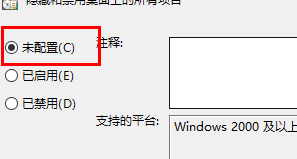
以上就是win11桌面图标不见了的全部内容,望能这篇win11桌面图标不见了可以帮助您解决问题,能够解决大家的实际问题是好吧啦网一直努力的方向和目标。
上一条:win11控制面板怎么打开下一条:win11分辨率在哪调
相关文章:
排行榜

 网公网安备
网公网安备